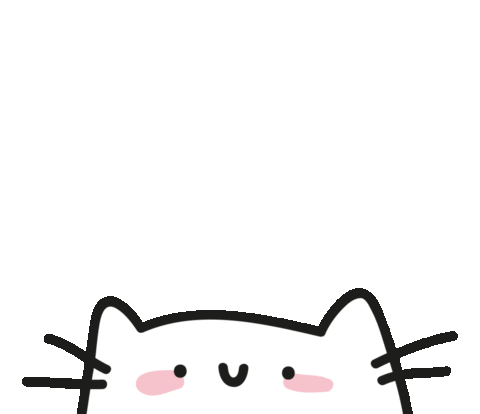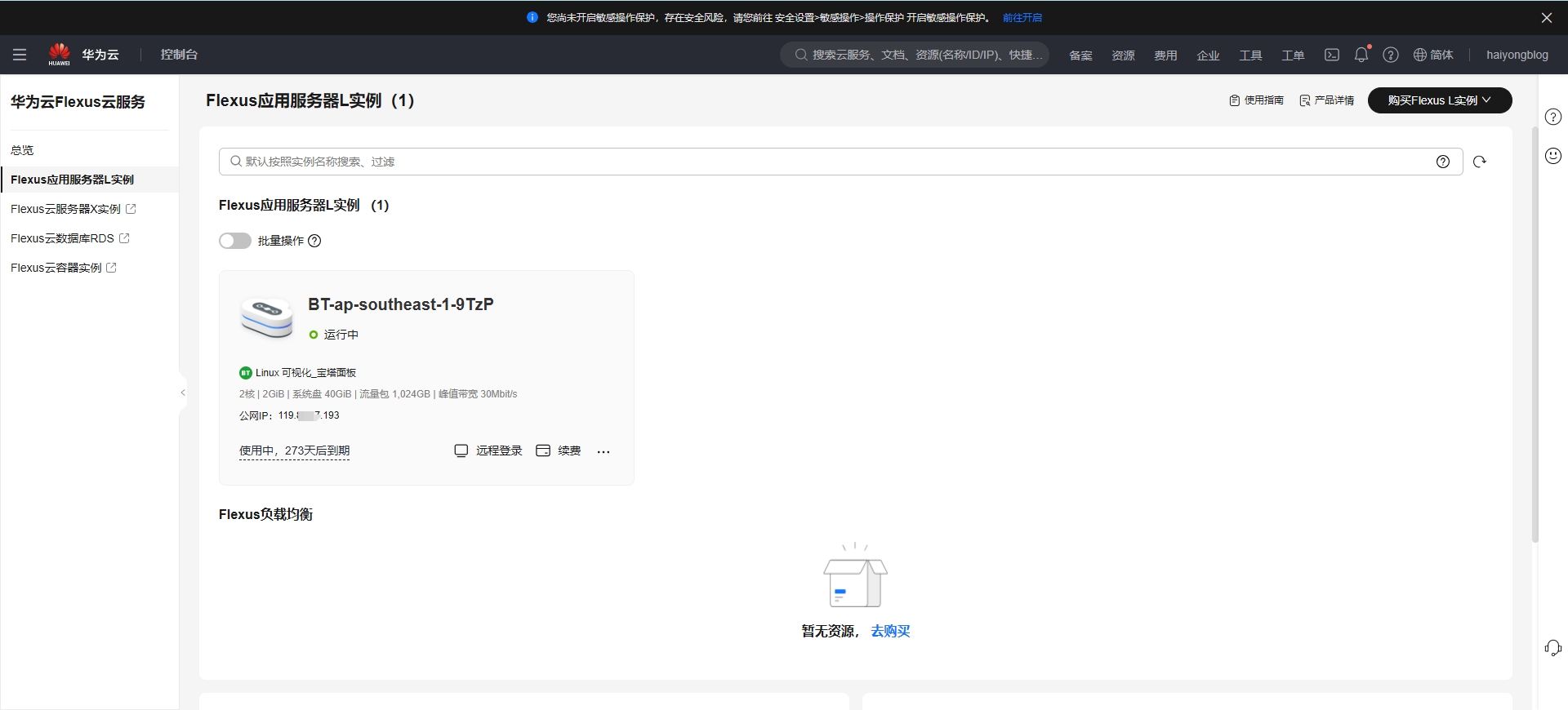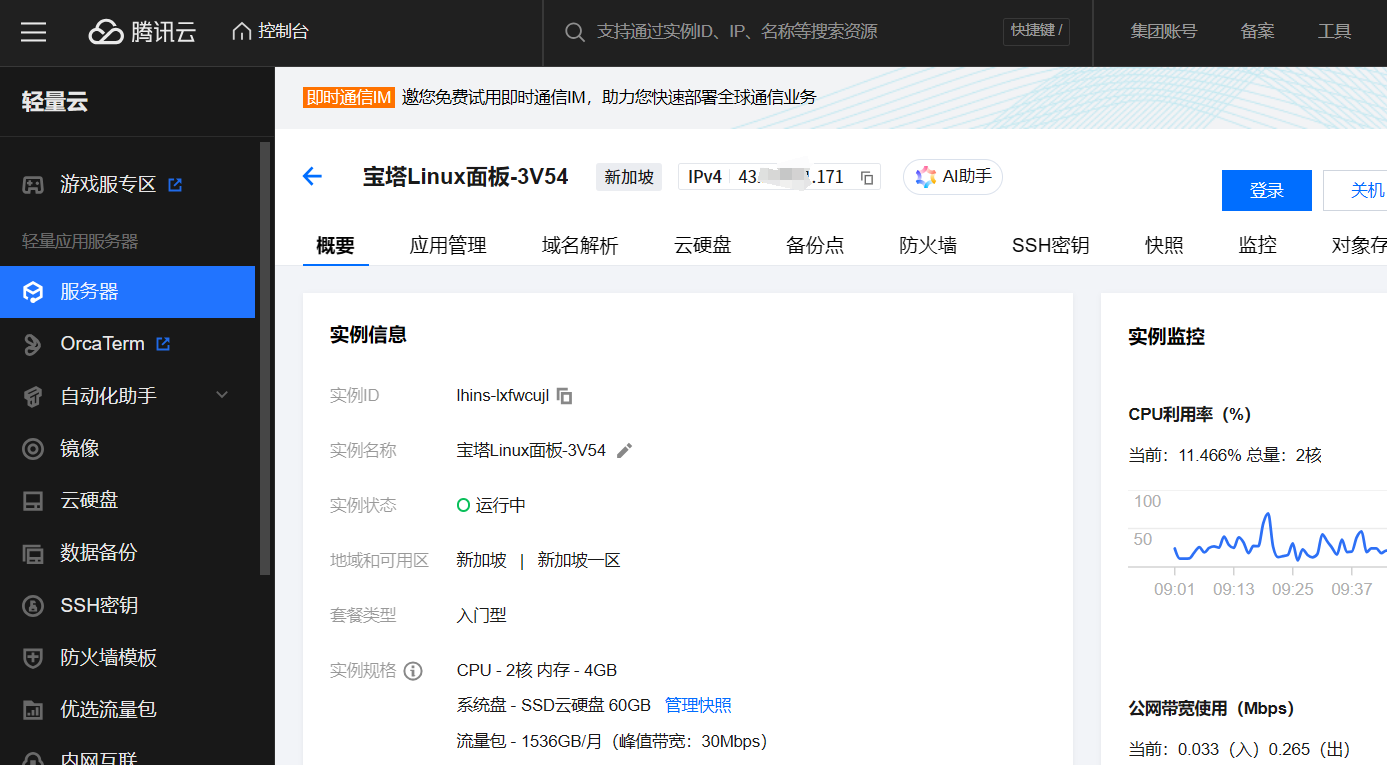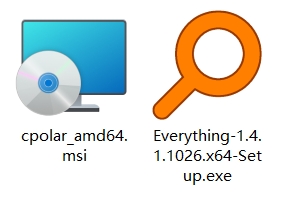实验一 博客页面布局
博客页面布局
实验介绍
嗨!欢迎来到从零趣味学习 Web 前端的课堂~
初次见面,我们先来认识一下前端三剑客(HTML、CSS、JavaScript)中的 HTML。
HTML,英文全称为 HyperTextMarkupLanguage,翻译为超文本标记语言,其用于页面布局。例如我们在蓝桥云课首页上,使用 Chrome 浏览器的开发者工具(按 F12),可以发现网页是由 <> 这样的结构组成的。

这些 <> 的符号被称为标签。从上图可以看出大部分标签都是成对出现的。我们一般把 <> 称为开始标签,把 </> 称为结束标签。这些标签就是 HTML 的元素,构成了我们整个页面的结构。下面放个图,帮助大家更好滴理解标签~

本节实验中,我将带大家入门 HTML,我们一起从零开始实现一个博客页面布局。
知识点
- 列表
- 表单
- 超链接
- 标题
- 段落
创建第一个 HTML 文档
我们在那里创建 HTML 文档呢?
工具很多,如 VS Code、HbuilderX、Dreamweaver 等。在本课程中我们使用蓝桥云课的云环境(VS Code)来演示。
在创建文件之前,我们先来了解一下创建 HTML 文档的规则,如下所示:
- HTML 文档需要有
.html文件扩展名。 - 通常一个站点的主页被命名为
index.html。index表示这是浏览器将加载的默认文件。 - 只能在页面名称中使用字母、数字、破折号、下划线、波浪号。
- 不要在文件名中使用空格。
- 命名 HTML 文件时使用小写字母。
- HTML 资源的名称通常用在 URL 中,URL 通常区分大小写。
了解规则之后,请大家跟着我在云课环境中创建一个 index.html 文件吧~

创建 HTML 文档的基本结构
现在我们有了一个 HTML 文件,我们可以开始编写一些 HTML 代码来创建我们的网页,HTML 有一个固定的结构,这个结构我们可以使用快捷方式来生成。
打开 index.html 文件,在文件中输入英文 !,然后按 tab 键即可,如下图所示:

1 |
|
我们来认识一下这些标签~
<!DOCTYPE html> 是一个文档类型的声明,DOCTYPE 用来保证文档能够正确读取,它必须是 HTML 文件中的第一行,并且不需要结束标记,详情可参考 W3school DOCTYPE 声明。
<html>...</html> 是文档的根,其他元素都是 html 元素的后代,把元素放在其中表示告诉浏览器该元素内的所有内容都是 HTML。html 元素通常会有一个结束标记,但在某些情况下它不是必需的。它还具有 lang 指示文档语言的属性,并有助于语音合成。详情可参考 W3school <html> 标签。
<head>...</head> 用于包含有关文档的元数据,通俗来讲就是与页面相关的描述信息,但不会显示到页面上,其中可能包含标题、脚本、CSS 样式表等内容,常见的头部元素如下所示:
| 标 签 | 描 述 |
|---|---|
<title> |
定义页面标题内容。 |
<meta> |
有关文档本身的元信息,例如:文档的作者,用于查询的关键词,关于文档的描述等。 |
<style> |
定义 CSS 层叠样式表的内容。 |
<link> |
定义外部文件的链接,最常见的用途是链接外部样式表。 |
<script> |
定义页面中程序脚本的内容。 |
详情可参考W3school <head> 标签。
<meta/> 用于提供关于页面的元信息,能够提供文档作者、关键字、描述等多种信息,在 HTML 的头部可以包括任意数量的 meta 标签。详情可参考 W3school meta 标签。
在 HTML 基础结构中包含三个 meta 元素,如下:
- 第一个
meta元素中包含属性charset="UTF-8"表示文档使用 utf-8 的字符编码,charset属性用来设置字符编码声明。这表示使用哪种字符编码来存储或传输文档。 - 第二个
meta元素中包含属性http-equiv="X-UA-Compatible"和content="IE=edge"代表允许开发者去选择 IE 浏览器的版本。 - 第三个
meta元素中包含属性name和content,被称为“视口”,用于修改窗口的大小和比例。width=device-width表示将页面的宽度设置为跟随设备的屏幕宽度(视设备而定)。当浏览器首次加载页面时,initial-scale=1.0部分设置初始缩放级别。详情可参考 W3school 视口。
<title>...</title> 是标题元素,它将代表文档的名称,会出现在浏览器选项卡中。例如:将 “Document” 改成 “如何使用 HTML 创建网页”。详情可参考 W3school title 标签。
1 | <title>如何使用 HTML 创建网页</title> |
点击右下方 Go Live 启动 8080 端口,打开 Web 服务。

打开页面后在浏览器选项卡中可以看到如下效果:

<body>...</body> 代表文档的内容,写在 body 元素中的内容都会显示到页面上。一个文档中只能有一对 body 元素。详情可参考 W3school body 标签。
细心的朋友可能注意到一些元素现在是缩进的,这样做是为了使代码更易于阅读。每个人都有自己的喜好,但只要它是一致的并且有助于提高可读性,那么你就可以使用任何你喜欢的风格。
接下来我们就开始页面布局了。
头部导航部分
下面我们来认识一下,头部导航部分会用到的元素。
现在我们的页面还是一片空白,因为我们还没有向 body 元素添加任何内容。接下来让我们在这个网页上添加一些内容,在写内容之前,我们需要认识几个常用的头部导航标签。
<header>用户定义文档的页眉(介绍信息)。详情可参考 W3school header 标签<a>定义超链接,从一个页面链接到另一个页面。详情可参考W3school a 标签
<nav>定义导航部分。详情可参考 W3school nav 标签
<li>定义列表项目,可用在有序列表<ol>和无序列表<ul>中。详情可参考W3school li 标签
接下来,我们在 index.html 文件中添加一个头部导航,在文件中写入以下代码。
1 | <header> |
显示效果如下:

因为现在还没加 CSS,所以看起来比较简陋,后面介绍 CSS 的章节会教大家加上样式。
页面内容部分
接下来,我们在 index.html 文件中添加页面主体内容。
我们来认识几个常用的内容标签:
<section>表示文档的某个部分,起到划分内容的作用。在这个例子中,网页将有一个导航部分、一个介绍部分、一个表单部分。详情可参考 W3school section 标签<h1>、<h2>、h3、h4、h5和h6表示文档中的标题元素。标题具有 SEO (搜索引擎优化)价值,对于可访问性也很重要。详情可参考 W3school h1~h6 标签
<p>代表段落文本。详情可参考W3school p 元素
我们在 index.html 文件中写入以下内容:
1 | <h1>HTML初学者训练营</h1> |
显示效果:

格式化文本
现在我们有了更多内容,让我们为文本添加一些格式。格式化将改变文本的外观并有助于使页面更具可读性。我们可以使用几种不同的元素来实现这一点:
<b>表示粗体文本。它用于引起对特定文本的注意或传达额外的重要性。详情可参考 W3school b 元素
<strong>与<b>相似,也是用来加粗文字,但是<strong>是语义化的,有助于描述它周围的文本。详情可参考 W3school strong 元素
<i>表示斜体文本。详情可参考 W3school i 元素
<em>与<i>元素相似,标志着文本有重点。详情可参考 W3school em 元素
<mark>表示突出显示或标记以供参考的文本。详情可参考 W3school mark 元素
<small>表示旁注,文本的字大小将会比周围的文字小。详情请参考 W3school small 元素
<del>表示已删除的文本。详情请参考 W3school del 元素
<ins>表示插入的文本,ins元素和del元素都用于帮助跟踪文档的更改。详情请参考 W3school ins 元素
<sub>代表下标文本。下标以较低的基线和较小的文本呈现。详情请参考 W3school sub 元素
<sup>表示上标文本。文本以凸起的基线和较小的文本呈现。详情请参考 W3school sup 元素
让我们继续在 index.html 文件中添加元素。
1 | <section> |
显示效果:

联系表单
在联系表单的布局中我们要用到以下三个元素:
<div>定义文档中的分区或节(division/section),它可以把文档分割为独立的、不同的部分。它可以用作严格的组织工具,并且不使用任何格式与其关联。详情请参考 W3school div 元素<input>用于搜集用户信息,根据不同的type属性值,输入字段拥有很多种形式。输入字段可以是文本字段、复选框、掩码后的文本控件、单选按钮、按钮等等。placeholder属性可以帮助用户填写输入字段的提示。详情请参考 W3school input 元素
<textarea>表示多行文本域,根据cols和rows属性可以定义文本框允许输入文字的行数和列数。详情请参考 W3school textarea 元素
我们在 index.html 文件中添加联系表单。
1 | <h2>联系我们</h2> |
显示效果:

完整代码下载地址:https://labfile.oss.aliyuncs.com/courses/8605/1.zip
实验总结
本节实验我们学习了如何创建 HTML 文档,我们了解了一些常用元素,例如列表、表单、超链接、标题和段落。
同学们现在肯能觉得这个页面效果很丑,那是因为我们还没有用到 CSS 来美化布局,下节实验我们就会请 CSS 来给我们的博客页面化个妆。